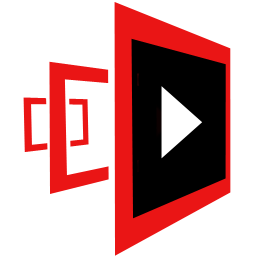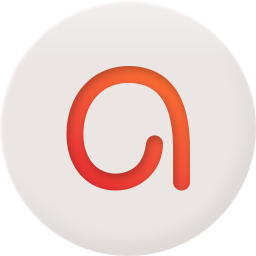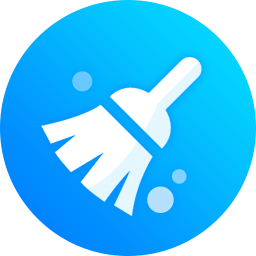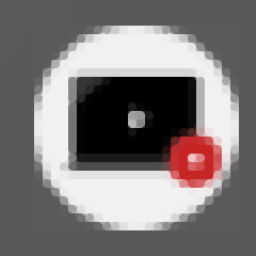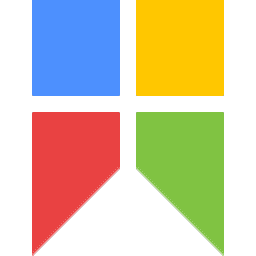Easy Screen Capture & Annotation(屏幕捕捉与注释)
v3.0.0.0大小:3.18 MB 更新:2023/03/24
类别:图像捕捉系统:WinXP, Win7, Win8, Win10, WinAll
分类分类

大小:3.18 MB 更新:2023/03/24
类别:图像捕捉系统:WinXP, Win7, Win8, Win10, WinAll
Easy Screen Capture And Annotation是一款强大的桌面截图工具,用于创建和编辑屏幕截图,支持捕获并注释屏幕的任何部分,该产品的主要目的是通过自动执行重复任务来加快捕获和编辑过程,从而节省宝贵的时间;在捕获时直接在屏幕上选择区域或仅指向菜单,窗口或控件只是那些可加速工作流程的功能之一;通过编辑捕获的图像并使用文本标注,箭头和其他对象添加说明,轻松创建清晰,时尚的捕获;可分配的键盘热键使您可以在工作的任何时刻即时捕获屏幕,丰富而直观的界面为您提供了领先的图像处理产品中的常用功能;其中包括裁剪,调整大小,绘画,绘制形状,填充颜色,不同的图像效果,透明度,阴影等等;用户可以在单个轻型产品中拥有图像处理软件和屏幕捕获实用程序的功能,它将帮助您以最小的努力创建令人眼花capture乱的捕获并将其保存为所有已知的流行图像格式;该产品对于新手来说很容易,但对于高级用户来说却足够强大;需要的用户可以下载体验
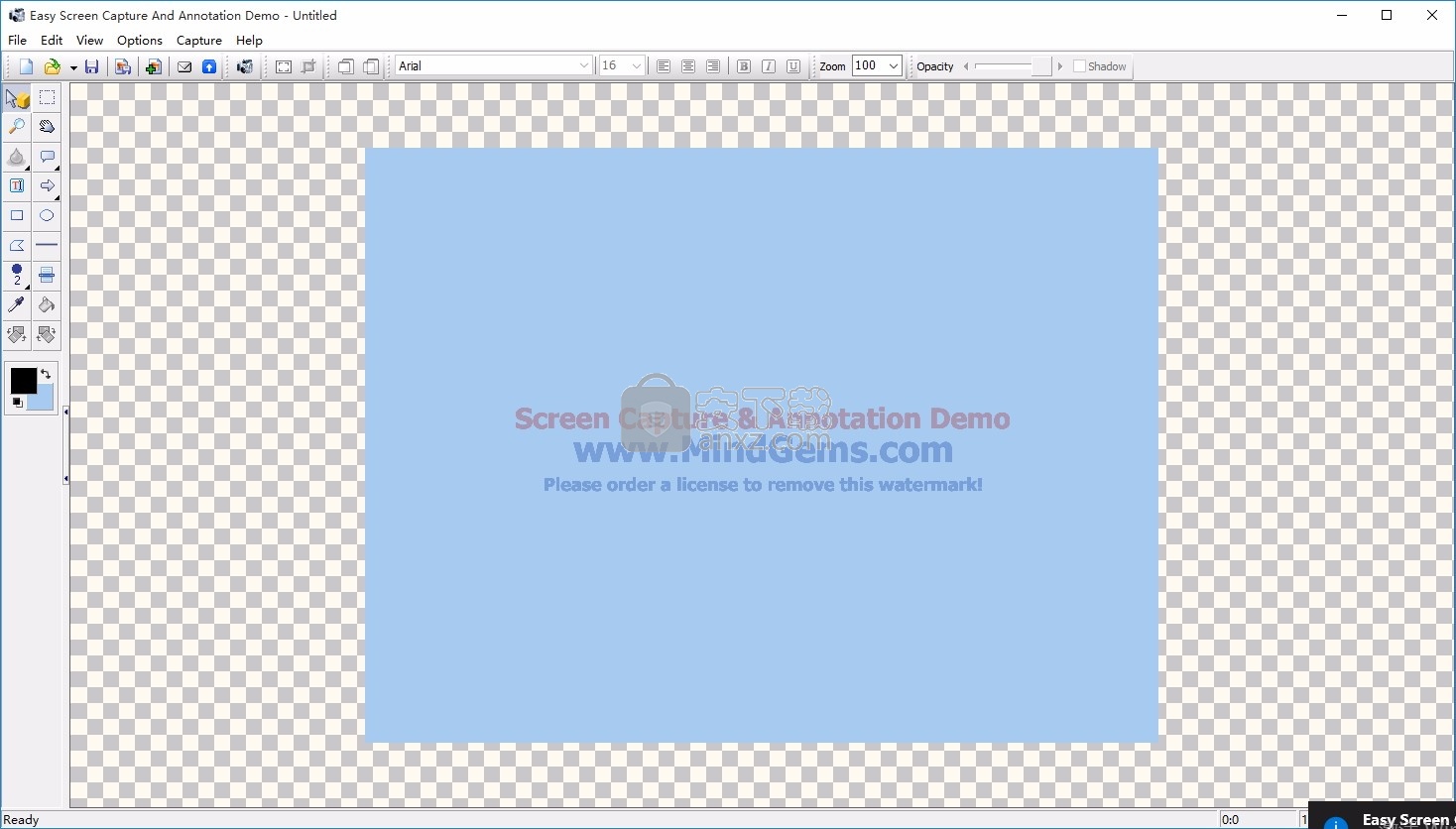
多种捕获选项
全屏
活动窗口
活动窗口无国界
矩形-允许您使用鼠标选择屏幕的矩形部分
窗口或控件-可让您捕获应用程序的特定部分-按钮,工具栏,系统托盘等。
滚动窗口-通过自动滚动将捕获可滚动窗口的整个区域
颜色-将捕获屏幕上的任何颜色并将其设置为前景色,并将其值复制到剪贴板中
添加具有不同样式的文字注释-气球,矩形等。
添加箭头以指向捕获的某些部分,或者添加双向箭头以表示不同项目之间的关系。
高光-将高光区域放在捕获的图像上的简便方法。类似于使用突出显示标记。
不同的形状-椭圆,矩形,徒手多边形等。
旋转和缩放捕获的图像。
在单个图像中组合多个捕获。
在当前捕获项目中插入外部图像(徽标,先前捕获的图像,图片等)。
支持多种图像文件格式
加载/保存捕获项目,这将允许您编辑或扩展以前捕获的项目。
免费图片托管和上传
支持的文件格式:
JPEG位图(* .jpg; *。jpeg; *。jpe)
Compuserve位图(* .gif)
便携式网络图形(* .png)
TIFF位图(* .tif; *。tiff; *。fax; *。g3n; *。g3f)
JPEG2000文件(* .jp2)
JPEG2000代码流(* .j2k; *。jpc; *。j2c)
Targa(* .tga; *。targa; *。vda; *。icb; *。vst; *。pix)
画笔(* .pcx)
Windows位图(* .bmp; *。dib; *。rle)
Windows图元文件(* .wmf)
增强的Windows图元文件(* .emf)
Windows图标(* .ico)
Windows游标(* .cur)
无线位图(* .wbmp)
便携式Pixmap(* .pxm; *。ppm)
Adobe Photoshop(* .psd)
1、用户可以点击本网站提供的下载路径下载得到对应的程序安装包
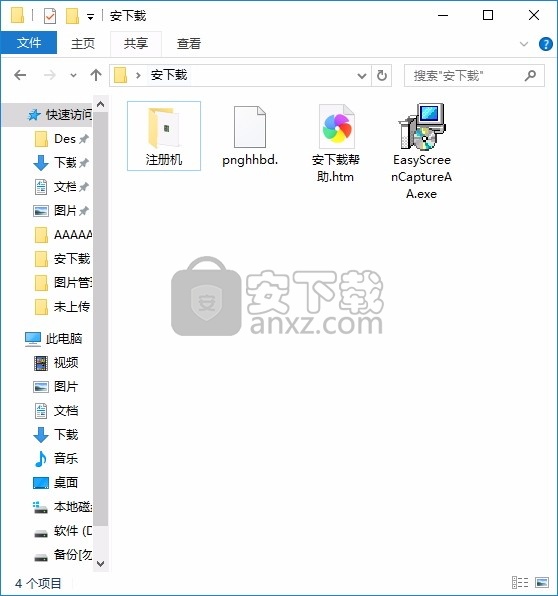
2、只需要使用解压功能将压缩包打开,双击主程序即可进行安装,弹出程序安装界面
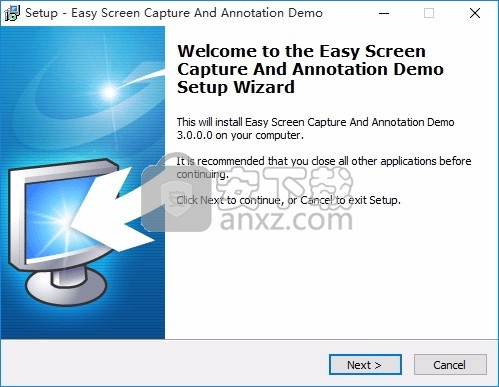
3、同意上述协议条款,然后继续安装应用程序,点击同意按钮即可
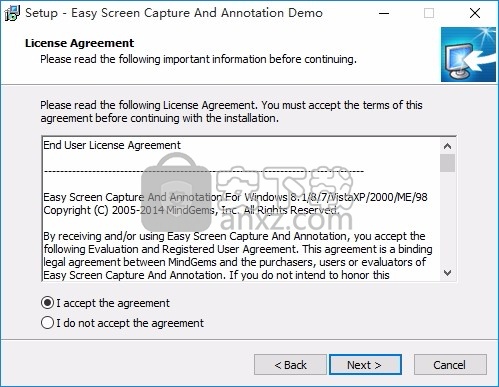
4、可以根据自己的需要点击浏览按钮将应用程序的安装路径进行更改
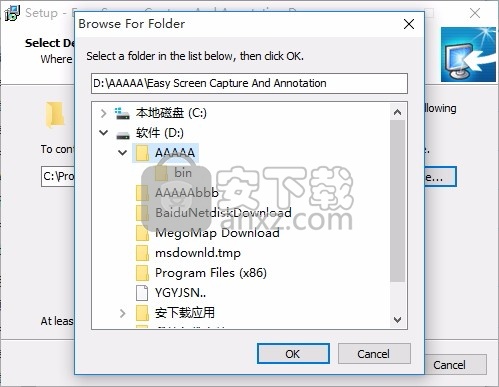
5、弹出以下界面,用户可以直接使用鼠标点击下一步按钮
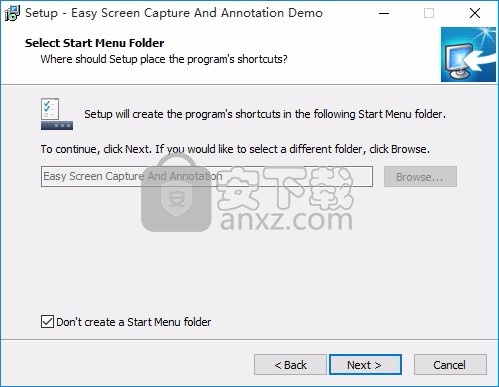
6、桌面快捷键的创建可以根据用户的需要进行创建,也可以不创建
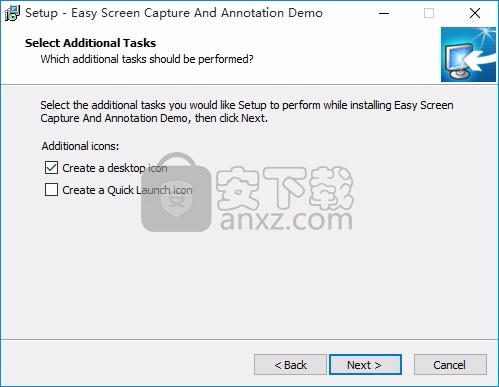
7、现在准备安装主程序,点击安装按钮开始安装
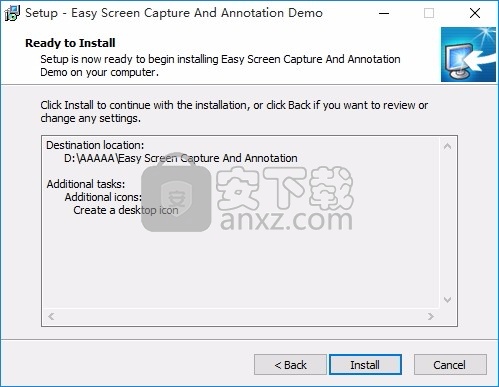
8、弹出应用程序安装进度条加载界面,只需要等待加载完成即可
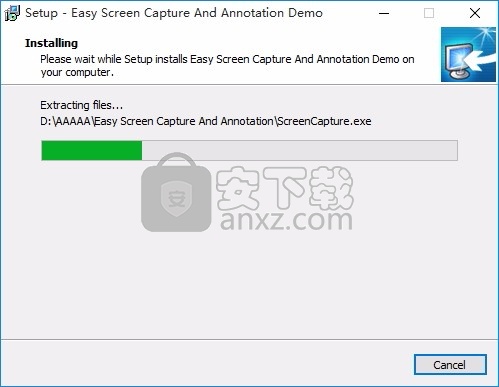
9、根据提示点击安装,弹出程序安装完成界面,点击完成按钮即可
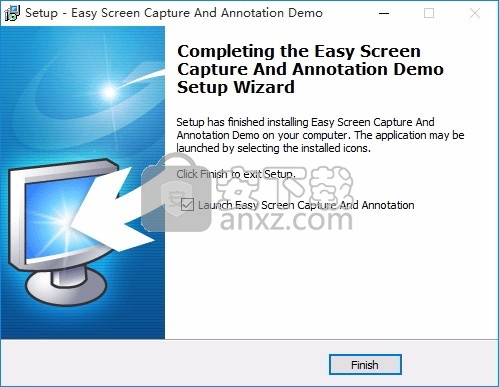
1、程序安装完成后,要运行程序,此时会弹出一个激活界面
2、然后打开安装包,运行注册机,输入名字,然后将生成的激活码复制进去
3、完成以上操作步骤后,就可以双击应用程序将其打开,此时您就可以得到对应程序
安装并启动应用程序后,将显示主窗口:
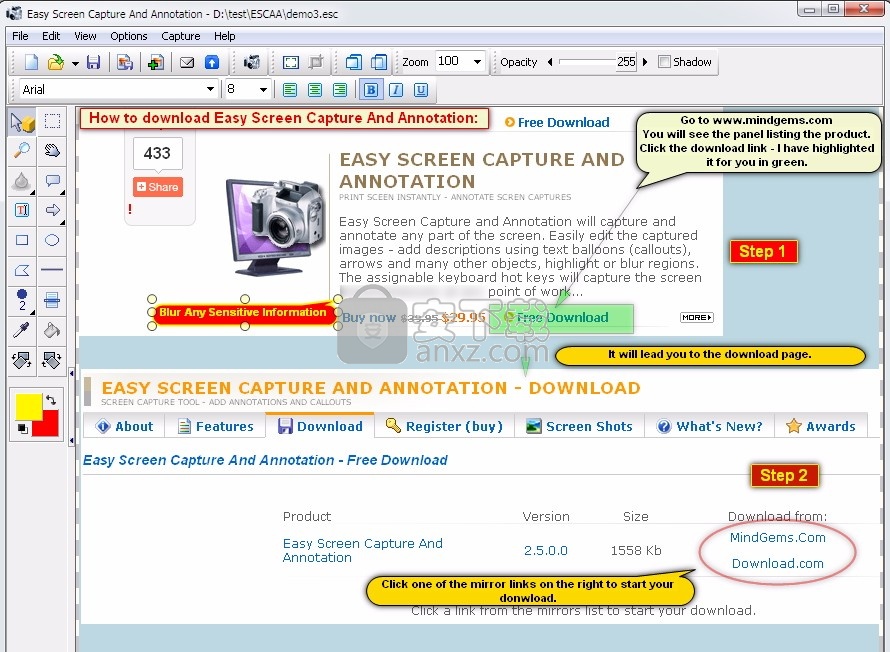
有多个捕获选项,但默认值为“ 捕获矩形”(CTRL + F11)。
此模式可用于在所需区域周围绘制矩形,并且矩形的内容将添加到当前捕获项目中。
1.按CTRL + F11或用鼠标左键单击任务栏图标以激活此捕获模式。
2.使用鼠标左键单击要捕获的区域的左上角。按住按钮的同时,将鼠标拖到应捕获区域的右下角,以展开矩形。
3.释放鼠标按钮,捕获的区域将粘贴到“轻松屏幕捕获和注释”中
4.添加注释或根据需要编辑捕获的图像
5.使用名为“调整画布大小以适合所有对象”的工具按钮。
这将删除多余的are并缩小或扩展画布,使其包含所有图层或对象。
6.此时,如果将来将其编辑或使用,则可以将文件另存为项目,或者仅在下一步中将其导出。
7.为了以通用格式保存捕获,请使用“将图片另存为...”选项。
选择文件类型以及文件名和位置。我们建议使用PNG文件格式,因为它具有高质量并且支持透明性。
8.如果未添加注释,则还可以通过使用鼠标右键单击捕获的“层”并从弹出菜单中选择“层”->“另存为...”来保存捕获的“层”。
在“捕获”菜单中可以找到许多捕获选项及其键盘快捷键。
单击任务栏图标时,将执行在“捕获”菜单中选择的捕获操作,在大多数情况下,使用键盘快捷键会更容易,更方便。
托盘图标的捕获模式自动切换到通过键盘快捷键使用的最后一个捕获模式。
通过使用“捕获”菜单并选择所需的模式,可以手动切换模式。激活模式的名称前面会显示一个刻度线。
右键单击任务栏图标也可以访问捕获模式。
桌面录屏软件(EV录屏工具) 图像捕捉39.52 MB5.2.5
详情高清游戏录像 Bandicam 图像捕捉37.38 MB7.1.1.2158
详情金舟录屏大师 图像捕捉40.9 MB4.0.4.0
详情屏幕录像 NCH Debut Video Capture Software Pro v7.42 免费版 图像捕捉2.91 MBv7.42 免费版
详情camtasia 2019汉化版(电脑桌面录制工具) 图像捕捉488.88 MBv19.0.7 附带安装教程(内置注册码
详情WinCam v1.4.0 汉化 图像捕捉15.00 MB
详情TechSmith SnagIt 2019(屏幕截图与录像软件) 图像捕捉286.88 MB附带安装教程
详情Easy Screen Capture & Annotation(屏幕捕捉与注释) 图像捕捉3.18 MBv3.0.0.0
详情TechSmith Snagit(屏幕截图录像机) 图像捕捉321.88 MBv2020.0.0 汉化特别版
详情4Videosoft Screen Capture(轻量级屏幕录像工具) 图像捕捉27.88 MBv1.1.28 中文
详情infallsoft Screen Capture 2.36 绿色 图像捕捉1.73 MB
详情Ashampoo ClipFinder HD(多功能视频管理与播放器) 图像捕捉27.85 MBv2.5.2
详情屏幕录屏(Movavi Screen Recorder Studio) 图像捕捉42.8 MBv11.2.0
详情屏幕教学录像 ActivePresenter Pro 图像捕捉61.3 MBv8.0.5 中文免费版
详情Syncios iOS Eraser Professional(数据彻底清理工具) 图像捕捉65.59 MBv1.0.5
详情Abelssoft ScreenVideo 2018(屏幕录制软件) 图像捕捉48.88 MBv1.01 激活版
详情捷速ocr文字识别软件(图片转文字与文字识别工具) 图像捕捉1.49 MBv7.5.0.1 官方版
详情捷速OCR文字识别软件 图像捕捉47.00 MBv7.0 免费版
详情迅捷苹果录屏精灵 图像捕捉1.3 MB
详情快速截屏工具集 图像捕捉1.00 MB
详情FastStone Capture 图像捕捉5.45 MBv9.3 汉化绿色版
详情捷速OCR文字识别软件 图像捕捉47.00 MBv7.0 免费版
详情FSCapture(屏幕截图软件) 图像捕捉5.35 MBv9.2 绿色版
详情录屏软件 ApowerREC 图像捕捉48.7 MBv1.4.2.23 中文
详情ApowerMirror(手机投屏电脑) 图像捕捉78.88 MBv1.4.7.2 中文
详情锐尔文档扫描影像处理软件 图像捕捉104.00 MBv10.5 官方版
详情HyperSnap(屏幕截图工具) 图像捕捉14.3 MBv8.16.15 绿色汉化版
详情LonelyScreen(多功能移动设备投屏工具) 图像捕捉1.26 MBv1.2.16 免费版
详情屏幕录像专家 图像捕捉7.00 MBv2019 Build0501
详情camtasia 2019汉化版(电脑桌面录制工具) 图像捕捉488.88 MBv19.0.7 附带安装教程(内置注册码
详情高清游戏录像 Bandicam 图像捕捉37.38 MB7.1.1.2158
详情优酷录屏大师 图像捕捉41.50 MBv1.0 独立版
详情Camtasia Studio 8 图像捕捉248.88 MBv8.2.1.1423 附带安装教程及激
详情屏幕录像 oCam 图像捕捉11.6 MBv510.0 去广告绿色版
详情屏幕录像 NCH Debut Video Capture Software Pro v7.42 免费版 图像捕捉2.91 MBv7.42 免费版
详情Techsmith Snagit 13.0.3 汉化 图像捕捉53.00 MB
详情迅捷苹果录屏精灵 图像捕捉1.3 MB
详情抓文字工具 ABBYY Screenshot Reader v14 绿色注册版 图像捕捉202.00 MB
详情录屏王 Apowersoft Screen Recorder Pro 图像捕捉28.2 MBV2.4.1.7 中文注册版
详情Snipaste 截图神器 图像捕捉27.2 MBv2.3 Beta 绿色版
详情桌面录屏软件(EV录屏工具) 图像捕捉39.52 MB5.2.5
详情高清游戏录像 Bandicam 图像捕捉37.38 MB7.1.1.2158
详情Gif录像 Screen To Gif 图像捕捉13.54 MBv2.35.2
详情EximiousSoft Screen Capture(屏幕捕获抓取工具) 图像捕捉9.68 MBv2.10 免费版
详情屏幕录像 NCH Debut Video Capture Software Pro v7.42 免费版 图像捕捉2.91 MBv7.42 免费版
详情Techsmith Snagit 13.0.3 汉化 图像捕捉53.00 MB
详情Flash Cam 1.79 企业汉化注册版 图像捕捉0 MB
详情AT Screen Thief (屏幕神偷) 3.8.7 注册版 图像捕捉0.82 MB
详情红蜻蜓抓图精灵 2014 去广告版 图像捕捉2.00 MB
详情屏幕录像专家2015 build 0903 图像捕捉13.00 MB
详情